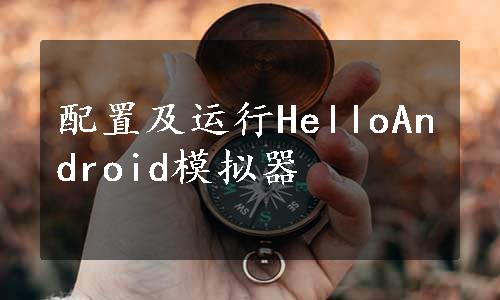
创建好了一个简单的HelloAndroid项目,现在需要配置手机开发模拟器(AVD)。具体步骤如下:
1)单击菜单“窗口”→“Android SDK and AVD Manager”,如图1-28所示。

图1-28 配置手机开发模拟器(AVD)
2)弹出图1-29所示配置对话框。单击左边的“Virtual devices”选项,再单击右边的“New…”按钮,新建一个手机模拟器(AVD)。

图1-29 手机开发模拟器配置对话框
3)配置手机模拟器(AVD)。在弹出的“Create new Android Virtual Device(AVD)”中配置模拟器参数。“Name”中输入模拟器的别名,如“android”;在“Target”中选择模拟器的手机操作系统版本,在这里选择“Android 2.2-API Level 8”;在“SD Card”中配置模拟器SD卡的大小;在“Skin”标签中设置模拟器的风格,如选择“HVGA”,然后单击“Create AVD”,如图1-30所示。在创建的过程中请耐心等待,直到出现图1-31所示的对话框,则表示配置AVD成功。

图1-30 填写手机模拟器相关参数
 (www.xing528.com)
(www.xing528.com)
图1-31 Android手机模拟器配置成功
4)为HelloAndroid添加的模拟器及运行HelloAndroid。具体操作是:用鼠标右键单击“HelloAndroid”项目→“运行方式”→“运行配置”(如图1-32所示),弹出配置对话框。用鼠标右键单击左侧的“Android Application”,选择“新建”(如图1-33所示),弹出如图1-34所示的对话框。在“名称”中填写模拟器的名称,在Project中单击“Browse…”,选择HelloAnd roid项目,如图1-34所示。到此完成HelloAndroid项目的模拟器配置。单击“运行方式”,启动HelloAndroid项目,运行成功第一个Android项目。加载模拟器需要一段时间,请耐心等待,直到模拟器上出现图1-35所示的文字—“Hello world,HelloAndroid!”,则表示第一个Android项目运行成功。

图1-32 配置HelloAndroid模拟器(1)

图1-33 配置HelloAndroid模拟器(2)

图1-34 配置HelloAndroid模拟器(3)

图1-35 HelloAndroid运行成功效果图
免责声明:以上内容源自网络,版权归原作者所有,如有侵犯您的原创版权请告知,我们将尽快删除相关内容。




